※こちらのリロード方法は、XeonベースのJUNS PCをお持ちのお客様用です※
JUNSのマシンは、ほぼすべてのモデルでCPUのスピードを最大限に活かすためのチューニングを行っております。この設定が、何かの拍子にリセットされてしまい、PCの電源を入れた後にWindowsがスムーズに起動せず、「CPU Fan Error」や「-」等のコマンドが点滅、その他のエラーメッセージが出て画面が止まってしまう場合、以下の方法をお試しください。
■BIOSセッティング(エラーが出た際profileをロードする)/ Xeonマシン・バージョン■
1.マシンの電源を一度切って、再度立ちあげます(再起動でもOKです)
2.マシンが立ちあがってくる時に、キーボードの「Delete」キーをトン・トン・トンと連打してください。
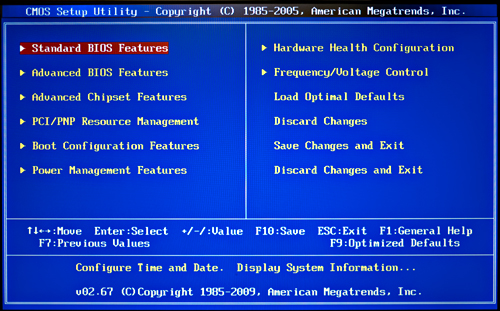
3.BIOSの設定画面が起動します。
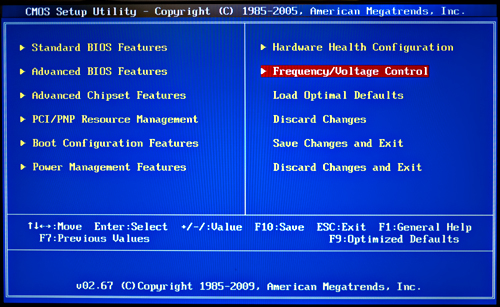
4.キーボードの矢印キーで、 Freuency/Voltage Control の項目へ進み、赤く反転している状態で Enterキーを1度押してください。
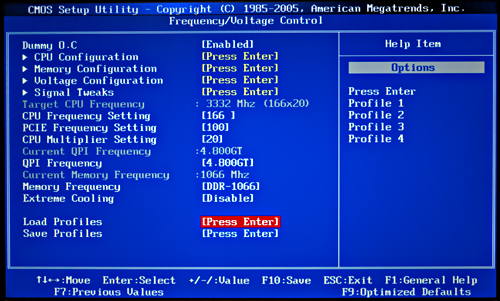
5.下から2段目の Load Profiles [Press Enter]の項目に合わせ、赤く反転した状態でEnterキーを一度押して下さい。
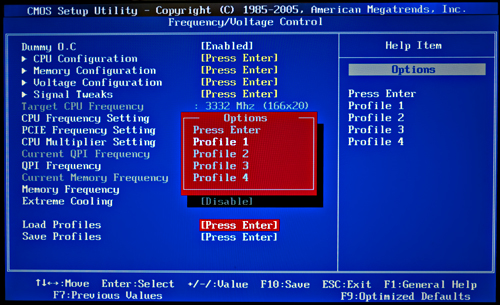
6.「Options」という、小さな赤いウィンドウが出ます。この中の Profile 1 を選択して、白く反転している状態で、Enterキーを一度押してください。赤いウィンドウが閉じたら、Escキーを一度押してください。
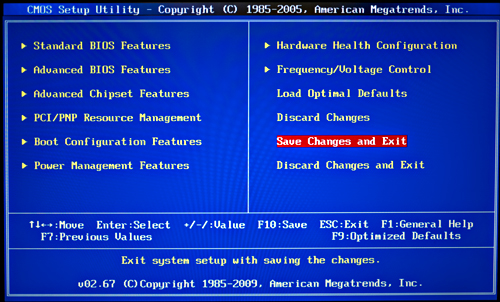
7.Save Changes and Exit の項目に進み、赤く反転している状態で Enterキーを一度押してください。
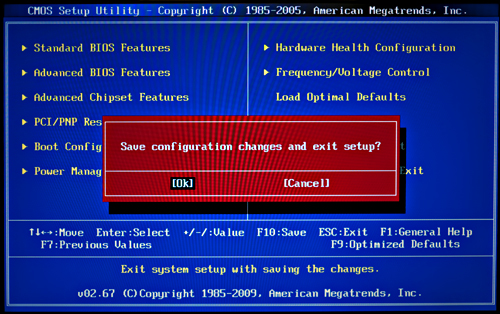
8.OK が黒く反転している状態で、Enterキーを一度押してください。再起動がかかり、Windowsが起動するまでお待ちください。
※上記の操作を行っても Windowsが起動しない、同じエラー画面で止まってしまうなど、症状が改善されない場合は JUNSサポートまでお問い合わせください。